Utilități de diagnosticare de la producătorii de hard disk. Restaurarea unui hard disk Seagate folosind utilitarul SeaTools pentru DOS
SeaTool pentru DOS este un instrument de diagnosticare cuprinzător, ușor de utilizat, care vă ajută să determinați rapid cauza incapacității dvs. de a accesa datele de pe computer sau laptop. Are de studiat mai multe teste medii fiziceîntr-o unitate de disc Seagate sau Maxtor, precum și în unități producători terți. Aici luăm în considerare versiunile vechi (text) și noi (grafice).
Pentru a utiliza SeaTools pentru DOS, trebuie să descărcați o imagine pentru o dischetă sau un CD bootabil.
Crearea unei dischete
Pentru a crea o imagine pe o dischetă, veți avea nevoie de o dischetă de 1,44 MB. Faceți clic pe fișierul .EXE pe care l-ați descărcat de pe site-ul web Seagate și urmați instrucțiunile de pe ecran.
Crearea unui CD bootabil cu un fișier imagine .ISO
Acest program utilitar Nu detectează unități externe. Pentru acestea, utilizați SeaTools pentru Windows.
SeaTools pentru DOS, versiune grafică
La încărcare se va deschide acord de licențiere cu utilizatorul final.

Pentru a continua, faceți clic pe butonul Accept.
Se va deschide pagina meniului principal.

În meniul de bază:
- Test scurt- lansarea testului DST al unităților Seagate. Dacă unitatea nu acceptă DST, Seatools execută o verificare de citire. Testarea durează aproximativ 2 minute.
- Test lung
- Test acustic- reducerea vitezei discului, ceea ce face posibilă înțelegerea dacă zgomotul din sistem este legat de disc sau de altceva.

Caracteristici avansate
Mai jos este un ecran care arată progresul și rezultatele procesului.

- Numărul modelului și număr de serie unitatea selectată.
- Starea discului și funcțiile acceptate.
- POH - timp de funcționare; și temperatura discului în Celsius.
Versiune text
După descărcarea SeaTools, se va deschide acordul de licență.

Citiți-l și apăsați Y (Da) pentru a accepta sau N (Nu) pentru a închide programul. Folosiți tastele Page Up și Page Down pentru a derula.
După acceptarea termenilor acordului, va apărea ecranul de testare.

- D sau 0-9- comutarea discurilor - selectarea discurilor pentru a efectua acțiuni (vezi numărul din zona dispozitivului).
- S - test scurt- lansarea autotestării (DST) a unităților Seagate. (Dacă unitatea nu acceptă DST, Seatools execută un test de citire.) Testul durează aproximativ 2 minute.
- L - testare lungă- lansa scanare completă disc. Folosit de obicei pentru căutare și remediere sectoare rele.
- Z - ștergeți tot- ștergerea datelor de pe disc. Bun pentru îndepărtarea partițiilor deteriorate sau neregulate. TOATE partițiile și datele sunt șterse de pe disc. Este acceptată ștergerea rapidă și lentă.
- A - scade viteza discului (pentru testarea acustica)- reducerea vitezei discului, permițându-vă să verificați dacă zgomotul din sistem este legat de disc sau de altceva.
- C - instalarea containerului- vă permite să setați capacitatea discului și să ocoliți limitele obișnuite de 32 GB și 137 GB. De asemenea, este folosit pentru discuri a căror capacitate este redusă de un cip.
- V - vizualizați fișierul jurnal- extrageți fișierul jurnal pentru vizualizare.

Aceasta este urmată de explicații ale textului colorat din partea de jos a ecranului.
Text alb: dispozitiv (de exemplu, dispozitivul 0) și modelul și numărul de serie.
Text evidențiat cu galben: placa de baza cu chipset.
Text verde mare: Placa de bază acceptă adresarea blocului logic pe 48 de biți și suma maxima LBA pentru această unitate, precum și capacitatea acesteia.
Starea S.M.A.R.T. Dacă SMART este dezactivat, testarea nu este necesară. Înlocuiți unitatea.
Text verde: Starea suportului DST (Disk Self Test). Dacă suportul DST este disponibil, acesta este utilizat pentru testare.
Text evidențiat cu albastru: temperatura de functionare - curent si max. Temperatura înregistrată - Este utilă pentru a vedea dacă supraîncălzirea cauzează o problemă sau o defecțiune a unității. Normal Temperatura de Operare vezi manualul produsului. Worst Temp - cea mai mare căldurăîn timpul funcționării discului.
Valoarea cel mai frecvent afișată este 253 de grade Celsius; aceasta înseamnă că unitatea pur și simplu nu acceptă citirea temperaturii. Nu e nimic de îngrijorat.
POH = orele de funcționare- durata totală de funcționare a discului pe întreaga durată de viață.
Testare acustica

Dacă selectați această funcție, rotația discului va începe să încetinească și va fi posibil să înțelegeți dacă face zgomot sau alte componente (de exemplu, un ventilator al computerului). Discul va încetini până când utilizatorul apasă butonul.
Fereastra pop-up va rămâne pe ecran timp de câteva secunde până când unitatea atinge viteza inițială.
Instalarea containerului
- S- Setare de capacitate de 32 GB: utilizată atunci când se utilizează unități ATA cu altele mai vechi plăci de bază, care sunt blocate dacă discul are mai mult de 32 GB. Această comandă setează dimensiunea discului la 32 GB. Dacă pierderile de capacitate sunt prea mari, luați în considerare instalarea unui controler ATA care oferă sprijin deplin discuri de peste 32 GB.
- R- intoarce-te capacitate maximă: folosit pentru a readuce unitățile ATA și SATA cu capacitate redusă (manual sau spontan) la dimensiunea maximă.
- M- instalare manuală: folosită adesea pentru unitățile ATA și SATA ca alternativă încercare nereușită revenirea la capacitatea maximă. Uneori folosit pentru a instala o singură capacitate de disc în Matrice RAID(setați dimensiunea ca un anumit număr de sectoare de pe disc).
- Q- revenirea la meniul principal.
Ștergerea completă a datelor
Comenzi din meniul principal: Z-Erase Drive - aceasta este o comandă pentru ștergerea completă a datelor.
În submeniul Zero Fill există următoarele comenzi.
- Z- rapid îndepărtarea completă(primele 63 de sectoare ale discului sunt șterse instantaneu).
- A- eliminarea completă (toate sectoarele discului sunt șterse, procesul poate dura multe ore).
- F- ștergerea completă după timp, unde T determină timpul.
Informații despre disc
Text galben în partea de jos a ferestrei meniului principal.
Lista hard disk-urilor detectate
- Numarul dispozitivului(Numărul dispozitivului) - vă permite să selectați un disc de scanat.
- Număr de model
- S.N.- număr de serie
- FW- versiunea de firmware - se aplică produselor SCSI și SATA și noilor produse ATA.
- Controlor(Controller) - chipsetul la care este conectat discul. Folosit pentru a rezolva unele probleme SATA și de capacitate. Pe chipset-urile mai vechi, poate exista o limită LBA de 28 de biți, datorită căreia sunt acceptate doar ratele de transfer SATA1.5 Gbps.
Dacă unitatea nu apare în această zonă, opriți computerul și asigurați-vă că este instalat corect.
Despre configurarea unităților tipuri variate consultați pagina de ajutor pentru instalare.
Fișier jurnal
Fișierul jurnal este stocat pe suport de pornire, dacă poate fi scris pe, sau (când se încarcă de pe un CD) în memorie. Format: număr de serie.LOG
Exemplu: 5NF0R4RC.LOG
Pentru a vizualiza jurnalul în program, apăsați V.
Pentru a închide Log Viewer, apăsați Escape.
Verificare stare (în timpul ora de vară)

La testare, un indicator de progres este afișat în partea de sus a ecranului, iar rezultatele sunt afișate în mijloc.
După finalizarea testării, rezultatele rămân în partea din mijloc, iar comenzile apar în partea de sus.
Remedierea sectoarelor defecte (testare lungă)
Eu gras testare lungă sunt găsite blocuri deteriorate, va apărea o fereastră care vă va cere să selectați actiunile urmatoare.
Următoarea fereastră apare la sfârșitul scanării sau după ce utilizatorul nu mai testează dacă sunt găsite sectoare defecte pe disc. 
Bună prieteni! În acest articol vom înțelege subiectul - Diagnosticare hard disk. Motivul pentru care a scris acest articol a fost un mesaj de la rude - noi sistem de operare Costă maxim două luni, după care încep erorile și trebuie să reinstalezi. Chiar și după ce le-am instalat Windows 7, au început plângeri. Nu am avut nicio îndoială cu privire la sistemul de operare. A fost deja instalat pe mai mult de 10 computere. Am testat memoria RAM, am înlocuit pasta termică pe procesor, am curățat sistemul de praf - nimic. Apoi am testat întregul sistem folosind testul de stabilitate a sistemului (funcții ale programului AIDA64). Totul este în regulă.
După teste repetate cu succes, a venit iluminarea. Mi-a scapat complet mintea verificare greu disc. Am efectuat mai întâi diagnosticarea HDD program terță parte Regenerator HDD. După ce am descoperit erori (8 sectoare imposibil de citit), am executat din nou verificarea folosind un program de la producător Western Digital. Acesta din urmă a confirmat defecțiunea și hard disk-ul a intrat centru de service in garantie. Cum se diagnostichează hard disk Citește mai departe...
Diagnosticarea folosind sistemul de operare este ceea ce poate și ar trebui folosit mai întâi. Pentru a face acest lucru, deschideți meniul principal Start și selectați Calculator. Faceți clic pe secțiune Click dreapta mouse-ul apelând meniul contextual și selectând elementul Proprietăți

Se deschide Proprietăți disc. Accesați fila Serviciu iar in sectiunea Verificarea erorilor apasa butonul Verifica

Va fi Salvamar de date Diagnosticare pentru Windows.
Se va descărca arhiva WinDlg_v1_28.zip, care poate fi deschisă folosind programul 7-zip sau WinRar la fel ca un fișier cu extensia rar. Despachetați și rulați fișierul Setup.exe.
Când ați terminat, faceți clic Gata

Lansați din nou programul SeaTools
Se efectuează o căutare pentru unitățile acceptate. Trebuie să aștept puțin

Apoi, acceptați din nou acordul de licență


Pentru a diagnostica un hard disk, testele universale scurte și lungi sunt suficiente

Pentru a fi în siguranță, alegeți Universal de lungă duratăși așteptați să se termine. Dacă testul nu trece, urmați instrucțiunile și dacă programul nu repară discul, aduceți-l în garanție.
În meniul Teste de bază există un element numit Repair all. Această funcție Nu am încercat. Voi încerca de îndată ce voi obține un hard disk potrivit.
Restaurarea HDD-ului Seagate
10_21_2013 Acum câteva luni, aduceți un hard disk Seagate de 160 GB fără garanție. Un test universal pe termen lung a produs o eroare. Când m-am conectat la un alt computer, am putut copia fără probleme toate informațiile importante de pe acest disc.
Pentru a restabili funcționalitatea pe care am folosit-o Teste suplimentare

S-a deschis o fereastră de avertizare care spune că puteți activa Teste suplimentare folosind tasta F8

Făcând clic pe F8, fereastra s-a închis și a apărut secțiunea Teste suplimentare. Din moment ce datele noastre au fost salvate, am ales Ștergere completă (SATA)

A apărut un alt avertisment

Derulând ecranul în acest mesaj cu glisorul, s-a descoperit că pentru a începe o ștergere completă, trebuie să apăsați F8. După apăsare, a început ștergerea.
Când procesul a fost finalizat, am rulat din nou testul universal pe termen lung. Testul a fost trecut. După aceea am reinstalat imaginea sistem de lucru folosind Norton Ghost. Și până în acest moment nimeni nu s-a plâns.
Concluzie
In articol diagnostic de durere disc ați învățat cum să vă verificați hard diskul (HDD) pentru erori. Aici ne-am uitat la două metode: verificarea încorporată folosind Windows si verifica utilitati speciale de la producatori. Într-o situație de luptă, îmi place să folosesc utilități de diagnosticare. Deoarece aceasta, pentru mine, este 100% o opțiune. Dacă discul trece testul, totul este în regulă. În caz contrar, îl vom duce la reparație în garanție. Iată de ce în articolul despre alegerea unui hard disk acord o asemenea importanță garanției. Este necesar ca ea să aibă 3 ani. Sunt 3 ani întregi fără dureri de cap. Desigur, toate necesare perioada de garantie Este bine să manevrezi hard disk-ul, deoarece centrul de service analizează mai atent zgârieturile.
Principalul lucru pe care vreau să ți-l transmit este. Hard disk-urile sunt consumabile. Ca și cartușele pentru o imprimantă. Trebuie să aveți cel puțin două copii ale datelor dvs. importante pe două unități diferite. De exemplu, pe un hard disk intern și extern. Unul eșuează, cumpără unul nou, restabilește datele din cel de rezervă și ești din nou fericit. Pentru a nu cumpăra des, uită-te la aceeași garanție. Mi-aș fi dorit să fie mai lung. O altă opțiune excelentă este să utilizați arhivarea Windows 7.
CU hard disk-uri Nu am întâlnit Samsung. Nu am găsit nicio utilitate special pentru aceste discuri. Dacă cineva are informații, vă rugăm să distribuiți în comentarii. Deocamdată le voi verifica cu un utilitar de la Seagate sau WD.
Hard disk-urile Seagate, ca oricare altele, nu sunt imune la probleme. Ca urmare a erorilor, a defecțiunilor sau a virușilor, informațiile de pe acestea pot fi în pericol.
Ce să faci dacă fisierele necesare au devenit inaccesibile? Ele pot fi returnate folosind programe speciale, dintre care unele le vom analiza în acest articol.
Probleme cu HDD-ul
Defecțiunile hard diskului pot apărea din mai multe motive. Ele pot fi împărțite în două grupe - mecanice și logice. Oricând probleme mecanice cel mai soluție optimă vor contacta un centru de service, deoarece pot fi destul de serioși.
Semnele unor astfel de probleme sunt:
- instabilitatea hard disk-ului;
- creșterea timpului de încărcare;
- apariția zgomotelor de șlefuire, bătăi și clicuri în timpul funcționării.
Eșecurile logice (software) conduc, de asemenea, la o varietate de erori, inclusiv pierderea informațiilor stocate pe disc. Să ne uităm la două dintre cele mai frecvente probleme.
Formatare HDD
Formatarea poate fi fie accidentală, cauzată de neglijență a utilizatorului, fie cauzată de o defecțiune a sistemului. Acest lucru duce la pierderea tuturor fișierelor stocate pe hard disk. În acest caz, nu disperați - datele pot fi încă restaurate. Principalul lucru este să izolați hard disk-ul și să nu salvați noi date pe acesta, deoarece acest lucru poate duce la pierderea completă a fișierelor înregistrate anterior.

Eșecul blocului de pornire
Ca urmare a acestei defecțiuni, sistemul de operare instalat nu mai pornește, ceea ce face ca informațiile stocate pe hard disk să fie inaccesibile. Ea apare ca urmare erori critice OS care poate fi cauzat de acțiune malware. ÎN în acest caz, datele pot fi, de asemenea, recuperate.
SeaTools este un program specializat
Pentru a testa și a restaura HDD-urile Seagate, a fost creat un pachet software numit SeaTools. Acest remediu universal pentru a scana discul pentru diverse tipuri de erori și recuperarea ulterioară a datelor.

Compoziția utilității
SeaTools este un pachet de programe, fiecare dintre acestea putând fi descărcat separat.
Include:
- facilităţi Diagnosticare HDD pentru Windows, permițându-vă să verificați discurile cu interfețe SATA, USB, ATA și SCSI;
- Instrumente de diagnosticare HDD pentru DOS, care vă vor ajuta să verificați hard disk-uri SATAși ATA folosind un disc de pornire;
- Seagate Recuperarea fisierului– un utilitar pentru recuperarea datelor.
Notă! Seagate File Recovery a fost dezvoltat în primul rând ca un instrument pentru lucrul cu unitățile Seagate, dar asta nu înseamnă că programul acceptă doar această marcă de hard disk. Funcționează nu numai cu hard disk-uri de la alți producători, ci și tipuri diferite media – unități flash, carduri de memorie, HDD-uri externe.
Video: restaurare Seagate
Instalarea programului
Să ne uităm la procesul extrem de simplu de instalare a utilitarului pe un computer:
- Descarca fișier de instalare pentru Windows (puteți face acest lucru pe site-ul oficial);
- salvați-l în folderul selectat pe computer;
- după ce descărcarea este finalizată, faceți dublu clic pe fișier pentru a începe instalarea;
- urmează instrucțiunile instalatorului - selectați directorul în care va fi salvat programul, confirmați alegerea;
- Așteptăm finalizarea procesului.
Verificarea discului
După instalarea programului, lansați SeaTools. Utilitarul va detecta conectat hard disk-uriși se va oferi să efectueze tot felul de teste.
După scanare, dacă există erori, puteți efectua recuperare automată sectoare proaste, și, de asemenea, obține informatii detaliate despre fiecare dintre ele.
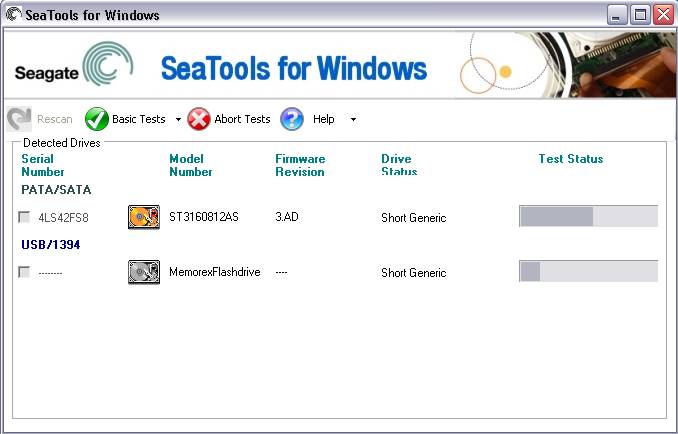
Toate aceste funcții sunt disponibile din meniul Teste de bază. Dacă aveți întrebări despre lucrul cu programul, puteți utiliza ajutorul încorporat în limba rusă.
Recuperarea informațiilor utilizând Seagate File Recovery
- Deci, să începem să restaurăm fișierele:
- lansați utilitarul; mergi la lista anumite dispozitive
- (hard disk-uri, unități flash etc.); presa tasta dreapta mouse-ul pe mediul de interes și selectați;
- "Scanare" în fereastra care apare, faceți clic din nou"Scanare"
și așteptați finalizarea procesului de căutare a fișierelor șterse sau deteriorate; Important! Acest proces de căutare poate dura perioadă lungă de timp

, în funcție de cantitatea de informații scanate. În acest timp, nu închideți programul și nu opriți alimentarea.
Atenţie! Fișierele recuperabile nu pot fi salvate pe dispozitivul original. Pentru ei, trebuie să alocați spațiu pe un alt hard disk sau pe o unitate flash.
Alte instrumente de recuperare HDD Seagate
Pe lângă SeaTools, există multe alte programe universale care servesc acestui scop. Să ne uităm la unele dintre ele.
Recuva Recuva – puternică și simplă utilitate
de la creatorii unui produs atât de popular precum CCleaner.

Să începem să lucrăm cu el:
R-Studio Încă unul program popular
pentru operațiuni cu fișiere deteriorate.

Lucrul cu el arată astfel:
Important! Procesul de scanare și recuperare poate dura mult timp.
Un utilitar asemănător celor anterioare, cu o gamă largă de instrumente. Cu ajutorul acestuia, puteți găsi partiții deteriorate care nu sunt detectate automat, puteți scana, restaura și salva datele necesare.

Dacă alegerea ta a căzut asupra ei, atunci:

PhotoRec 7
În ciuda numelui său, PhotoRec 7 este folosit pentru a recupera nu numai fotografii, ci și orice date în general. Funcționează atât cu hard disk-uri, cât și cu alte medii.
Să începem să lucrăm cu el:

În general, returnarea informațiilor pierdute dintr-un motiv sau altul la hard disk-uri Seagate nu este diferit de lucrul cu hard disk-uri de la alți producători. Pentru a face acest lucru, puteți utiliza fie pachetul de utilitate specializat SeaTools, fie altele. programe universale. Procesul în sine nu este deosebit de complicat și este destul de fezabil pentru utilizator obișnuit. Sperăm că instrucțiunile noastre v-au ajutat în acest sens.
>






